Come creare regole di sconto per WooCommerce
Pubblicato: 2023-08-10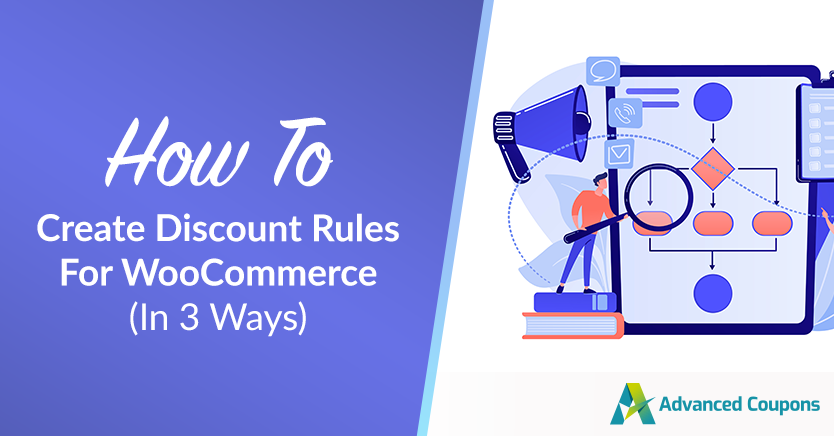
Gli sconti possono essere un potente strumento per l'e-commerce. Tuttavia, non è così semplice come offrire un coupon valido per tutti. Offerte diverse attireranno clienti diversi, rendendo fondamentale la creazione di regole di sconto per WooCommerce.
Fortunatamente, impostarli può essere facile. Con il plug-in Advanced Coupons, puoi stabilire regole di sconto WooCommerce che ti aiuteranno a ottenere il massimo da questa strategia di marketing.
In questo articolo, discuteremo di come migliorare le tue vendite creando regole di sconto. Esploreremo anche tre tecniche che puoi utilizzare per massimizzare la loro efficacia. Iniziamo!
In che modo la creazione di regole di sconto può aumentare le vendite di WooCommerce
Quasi tutti amano molto. Il 45% degli acquirenti fedeli al marchio è disposto a provare un prodotto diretto al consumatore se è previsto uno sconto.
I coupon possono essere un modo semplice per attingere a questi acquirenti esperti di prezzo. Anche i tuoi attuali clienti apprezzeranno le vendite. Dare loro vantaggi fedeltà sotto forma di coupon può farli tornare al tuo marchio e incoraggiarli a spendere di più.
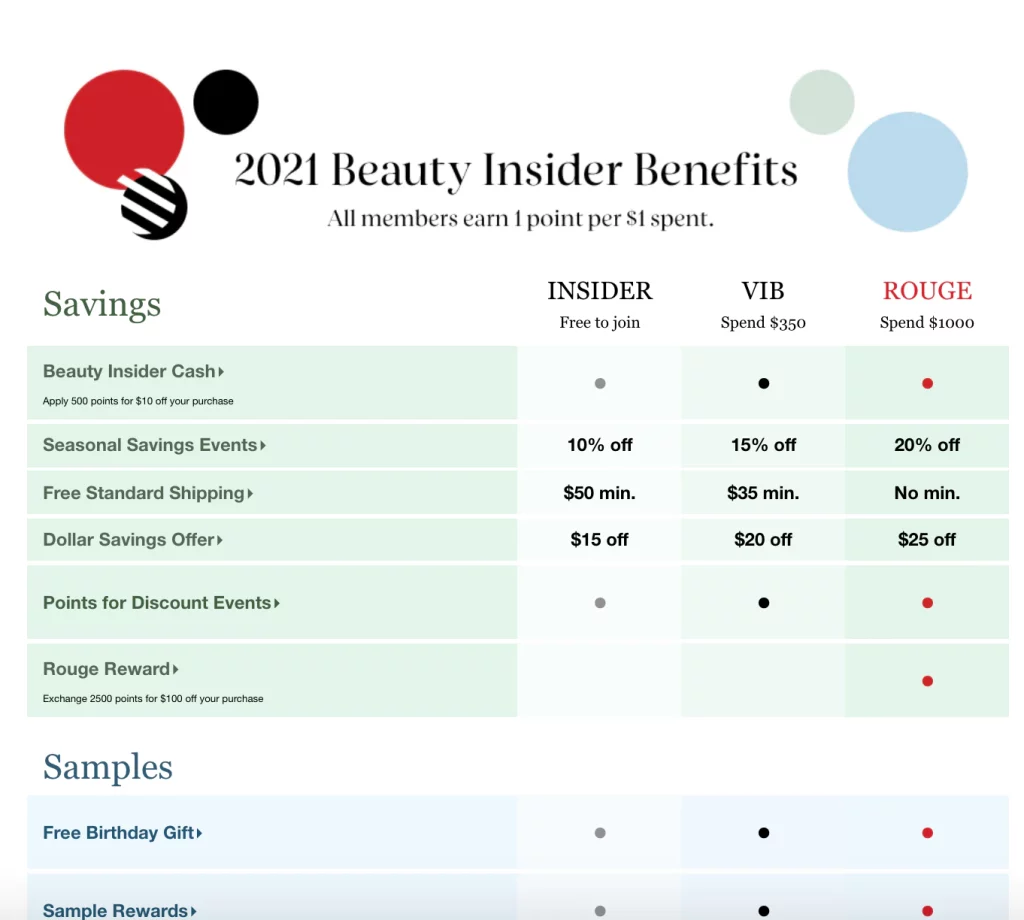
WooCommerce è già una solida piattaforma per le vendite. Il plug-in Advanced Coupons può aiutarti a sfruttarlo al meglio espandendo le funzionalità delle regole di sconto.
Dalle regole generiche a quelle specifiche, il nostro plug-in ti aiuta a perfezionare il tuo approccio alle vendite. Potenziato con un maggiore controllo sui tuoi sconti, puoi scegliere come target l'esatto tipo di cliente che stai cercando di raggiungere.
Come creare regole di sconto per WooCommerce (3 strategie chiave)
Gli sconti possono dare alla tua azienda un vantaggio rispetto alla concorrenza spietata creata dall'e-commerce. Ecco tre strategie che puoi utilizzare per massimizzare il tuo potenziale di vendita.
1. Stabilire regole per aumentare le opportunità di risparmio dei clienti con gli sconti BOGO
Le offerte Buy One Get One (BOGO) sono piuttosto efficaci nell'incoraggiare le vendite. Possono offrire ai tuoi clienti un valido incentivo all'acquisto, aiutandoti anche a spostare l'inventario.
La "regola" in gioco qui è che i clienti devono acquistare determinati prodotti o spendere un importo specifico per qualificarsi per l'affare che stai offrendo.
Per impostare un'offerta BOGO con Coupon avanzati, vai su Coupon > Aggiungi nuovo . Scorri verso il basso fino al widget Dati coupon e fai clic su Offerte BOGO :
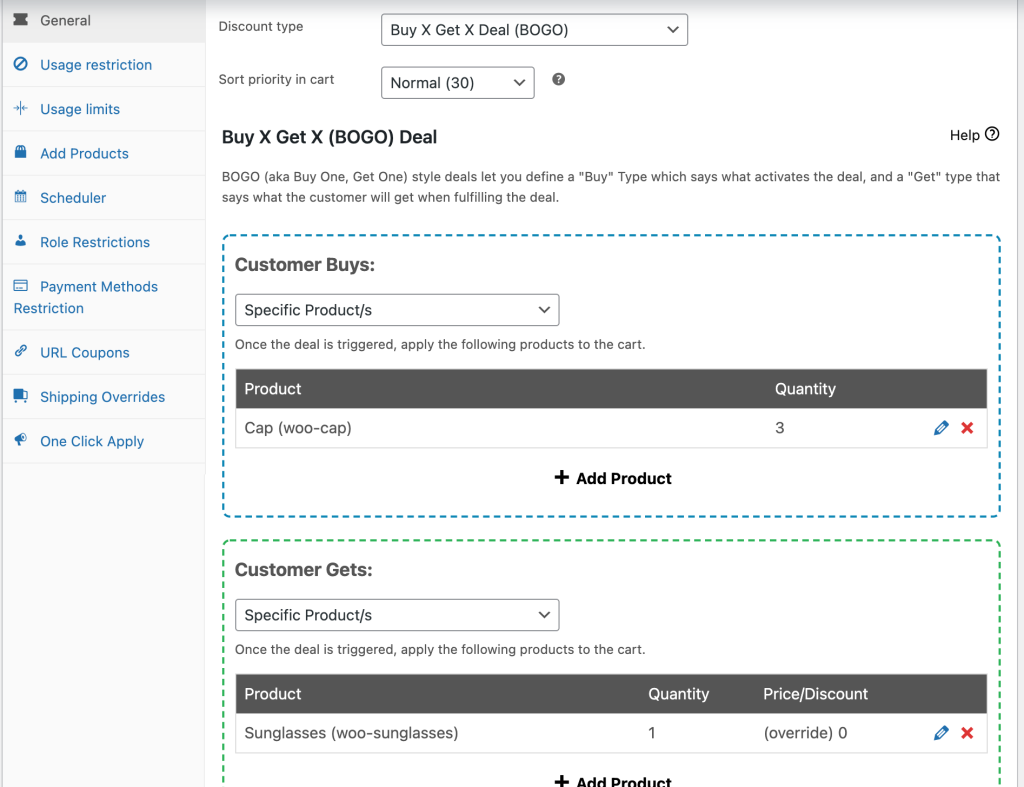
Nella sezione Customer Buys , cerca il prodotto (o i prodotti) che desideri aggiungere alla tua offerta BOGO. Seleziona quindi il prodotto che desideri che i clienti idonei ricevano gratuitamente in Ottiene il cliente .
Regola le opzioni in Impostazioni aggiuntive per perfezionare ulteriormente le tue offerte. L' URL del pulsante deve essere un collegamento alla pagina del tuo sito in cui i clienti possono accedere per aggiungere i prodotti pertinenti ai propri carrelli.
Configura le condizioni del carrello per ulteriori impostazioni
Se sei interessato ad altri modi per attirare i clienti su nuovi prodotti, valuta la possibilità di offrire loro un campione gratuito. Sebbene le offerte BOGO siano valide per i prodotti a grandezza naturale, una versione di prova può essere un modo efficace per inviare una versione più piccola e offrire un'anteprima di cos'altro hai da offrire.
Un altro modo per aumentare il numero di sconti di cui i tuoi clienti possono usufruire è utilizzare gli avvisi. Se un cliente non dispone dei prodotti richiesti per beneficiare di uno sconto, puoi avvisarlo e indirizzarlo verso gli articoli che consentiranno loro di ottenere uno sconto.
Per impostarlo, scorri verso il basso nell'editor dei coupon fino alla sezione Condizioni del carrello :
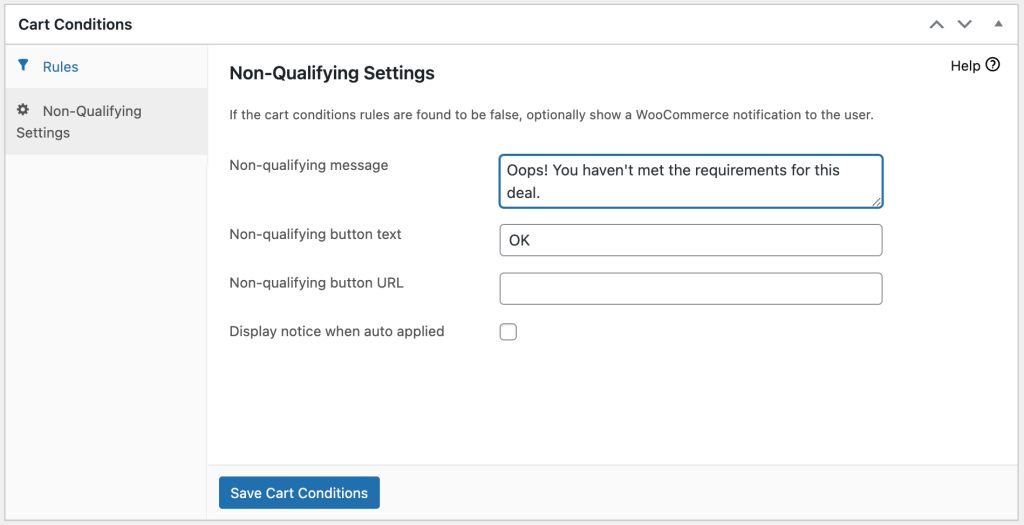
Compila i campi in Impostazioni aggiuntive con i messaggi che desideri mostrare ai clienti quando i loro carrelli non sono idonei. L' URL del pulsante non idoneo dovrebbe indirizzare alla pagina del prodotto in cui i clienti possono aggiungere gli articoli necessari ai propri carrelli.
Queste schermate dei messaggi si raddoppiano come un modo efficace per mantenere un marchio coerente. Poiché gli avvisi sono completamente personalizzabili, puoi scriverli in un tono adatto al tuo negozio.

2. Mantieni gli sconti redditizi applicando restrizioni e limiti
Gli sconti possono essere ottimi per aumentare le vendite, ma probabilmente non stai cercando di eliminare l'intero stock.
Le regole di sconto che escludono determinati prodotti e impongono regole di carrello minimo possono mantenere i tuoi clienti felici e i tuoi profitti elevati.
Queste impostazioni sono disponibili in Restrizioni d'uso nell'editor di coupon:
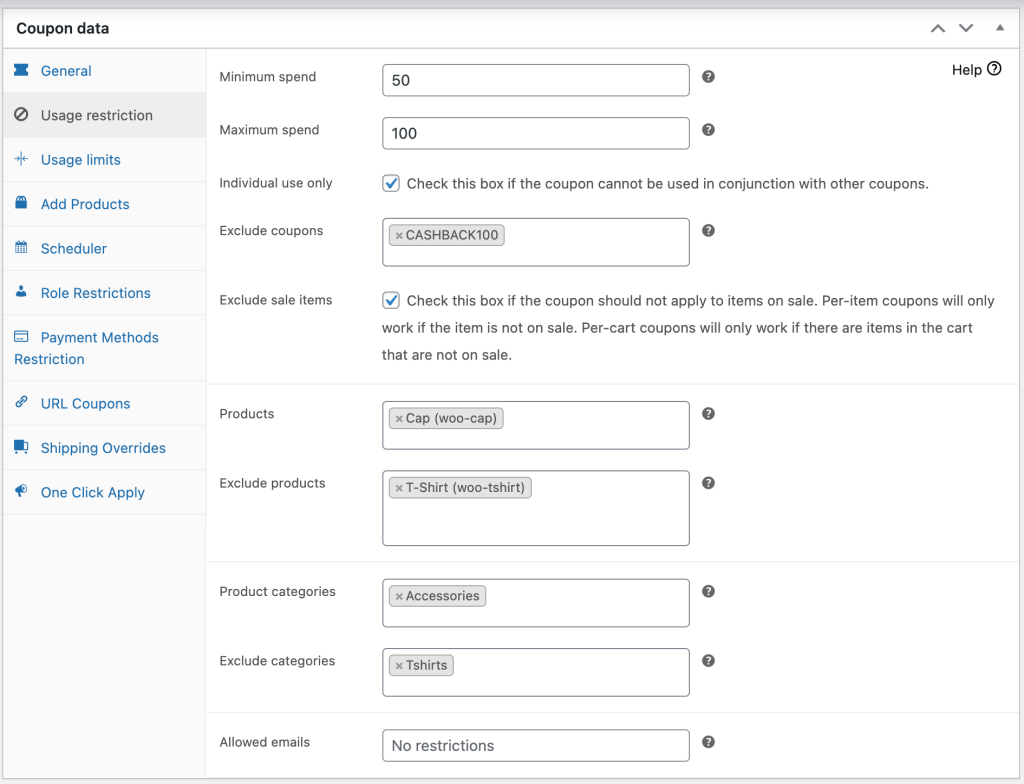
In questa pagina sono disponibili diverse opzioni da personalizzare. Puoi imporre una spesa minima o massima, escludendo gli articoli già in saldo, oppure decidere se questo coupon deve essere utilizzato indipendentemente da altri sconti.
Allo stesso modo, puoi inserire determinati prodotti o intere categorie a cui questo coupon non può essere applicato. Se hai un buono sconto particolarmente generoso e una categoria di prodotti su cui non vuoi tagliare i prezzi, questo può essere un campo molto utile.
Inoltre, se stai cercando di offrire uno sconto a un cliente specifico, ad esempio un cliente coerente e fedele del tuo negozio, puoi inserire la sua email in Email consentite per creare un'offerta unica per loro:
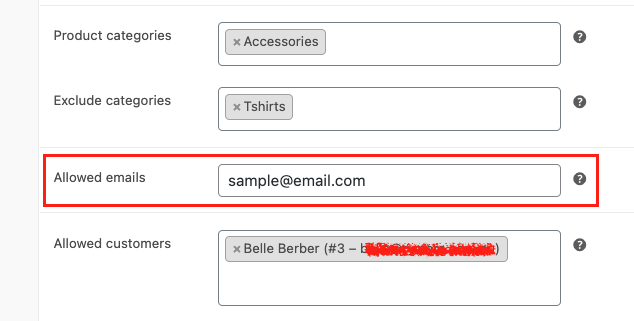
L'opzione Escludi coupon ti consente di modificare il modo in cui un coupon interagisce con un altro. Se sei interessato a questa funzione, potrebbe valere la pena dare un'occhiata a Advanced Coupons Premium.
Se sei preoccupato che le tue restrizioni possano danneggiare i tassi di conservazione, puoi anche programmare i tuoi coupon. Prova a crearne uno che può essere utilizzato solo una volta al mese. Questa può essere una sezione abbastanza complessa, quindi assicurati di dare un'occhiata alla nostra procedura dettagliata più approfondita se ti imbatti in ostacoli.
3. Soddisfa i tuoi clienti creando regole di sconto personalizzate per WooCommerce
La personalizzazione può essere una preziosa tecnica di e-commerce. Non solo può far sentire i clienti apprezzati individualmente, ma può anche aiutarti a indirizzare i tuoi sconti dove saranno più redditizi. Due metodi per questo stanno utilizzando le restrizioni di ruolo e le sostituzioni di spedizione.
Puoi utilizzare le restrizioni di ruolo per offrire sconti a determinati tipi di clienti. Passare a Restrizioni di ruolo nell'editor di coupon per accedere a queste impostazioni:
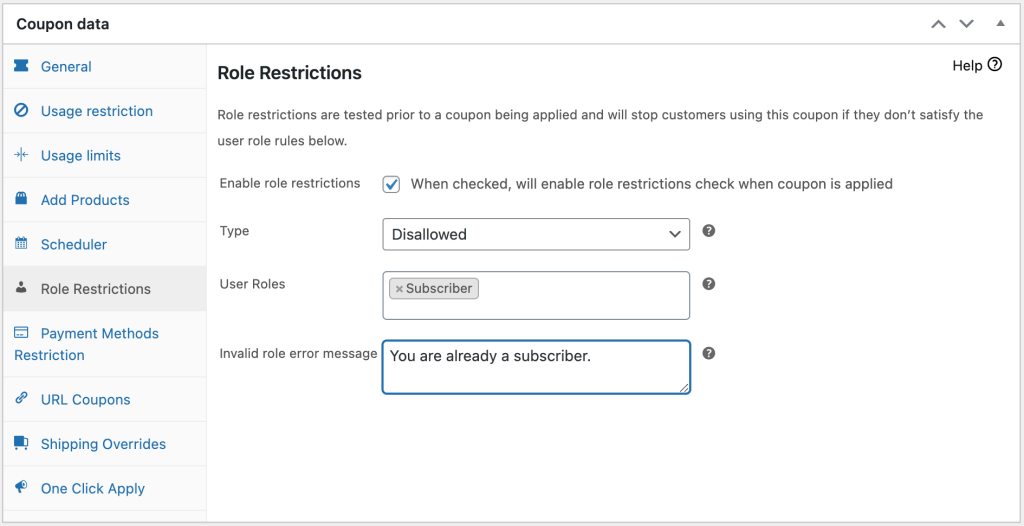
Seleziona la casella accanto ad Abilita restrizioni di ruolo per attivare questa funzione. Compila i campi di conseguenza, inclusi i ruoli utente che desideri escludere o includere e il messaggio di errore che il tuo sito dovrebbe presentare se qualcuno al di fuori di tali ruoli tenta di utilizzare il coupon.
Un'applicazione per questa funzione è usarla per aumentare i tuoi abbonati e-mail. Offri uno sconto a chi si è iscritto, ma non a chi non è ancora nella tua lista.
Un altro modo in cui puoi utilizzare i coupon per personalizzare l'esperienza di acquisto del tuo sito è creare sostituzioni di spedizione. Questa funzione premium ti consente di personalizzare gli sconti sulla spedizione in base alle zone e ai metodi predefiniti di WooCommerce:
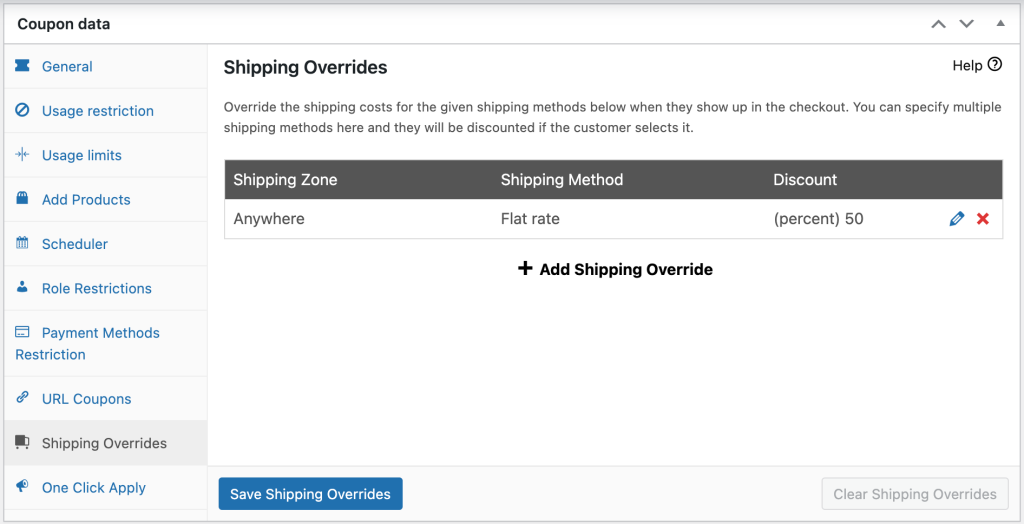
Ad esempio, se vuoi far sentire apprezzati i tuoi clienti locali, puoi offrire uno sconto fino al 100% sui costi di spedizione. Questa è una buona tecnica da abbinare agli sconti sul carrello se stai cercando di raddoppiare l'apprezzamento dei clienti.
Conclusione
Trovare un modo per offrire sconti che attirino i tuoi clienti aumentando i tuoi profitti può essere complicato. Fortunatamente, la creazione di regole di sconto per WooCommerce offre una soluzione. Con un piccolo aiuto da Advanced Coupons, puoi impostarli in base alle tue esigenze aziendali.
In questo articolo, abbiamo coperto tre modi per creare regole di sconto per WooCommerce:
- Imposta regole per aumentare le opportunità di risparmio dei clienti con gli sconti BOGO.
- Proteggi i tuoi profitti applicando limiti di coupon personalizzati.
- Personalizza l'esperienza di sconto dei tuoi clienti con regole specifiche.
Qual è la tua strategia di sconto preferita per incrementare le vendite? Fatecelo sapere nella sezione commenti qui sotto!
